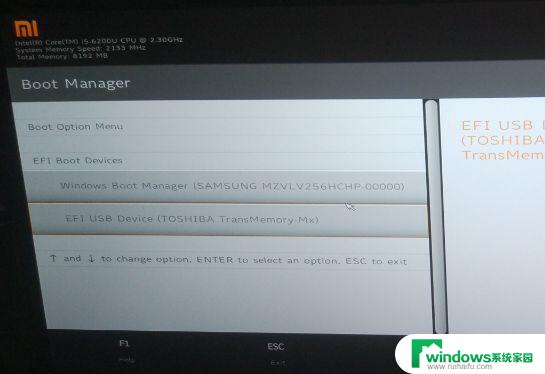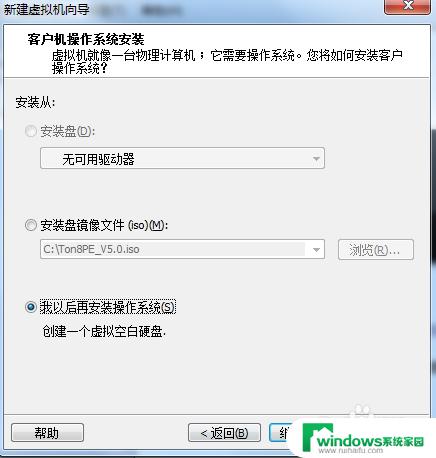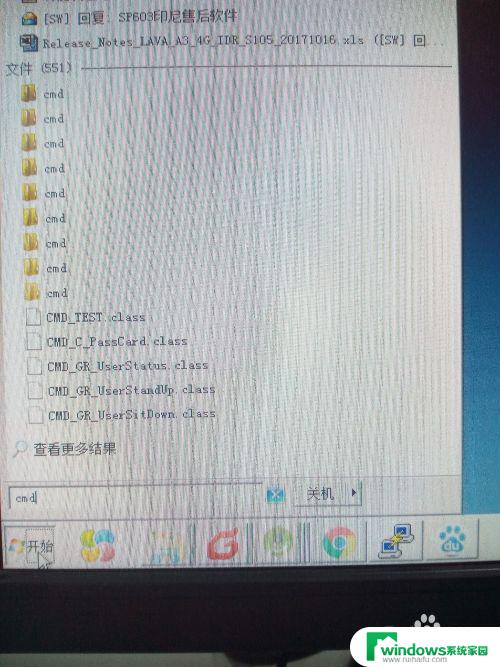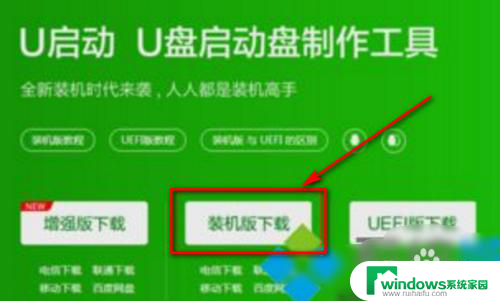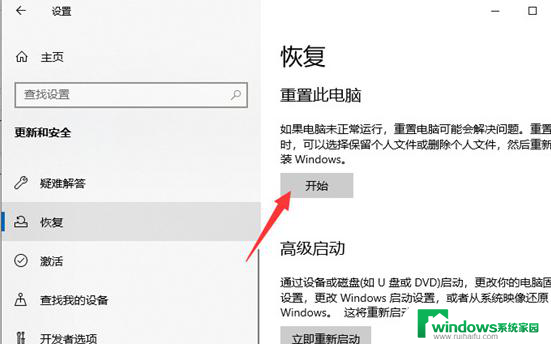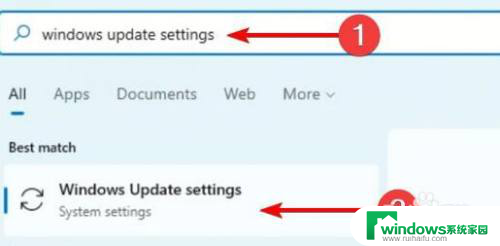win10安装怎么安装telnet win10系统安装telnet客户端的注意事项
win10安装怎么安装telnet,在计算机领域,Telnet是一种常用的远程登录协议,它可以让用户通过网络远程登录到其他计算机,并在远程计算机上执行命令,随着Windows 10系统的推出,Telnet客户端并没有预先安装在系统中。为了能够正常使用Telnet功能,我们需要手动安装Telnet客户端。在安装Telnet客户端之前,我们需要注意一些事项,以确保安装过程顺利进行并避免可能出现的问题。接下来我们将介绍一些安装Telnet客户端的注意事项,帮助您顺利完成安装并享受远程登录的便利。
具体方法:
1.右击Windows开始菜单,点击运行。
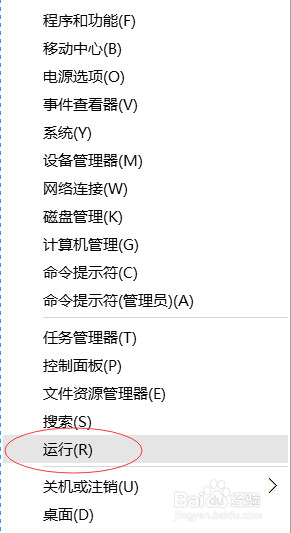
2.在运行中输入“control”然后回车,打开控制面板。
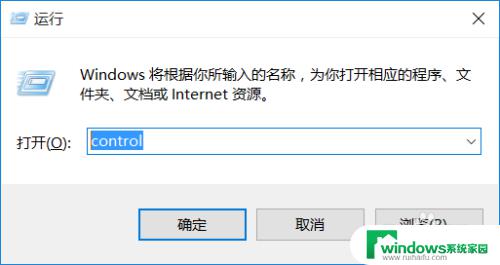
3.进入控制面板后,找到程序,点击程序。
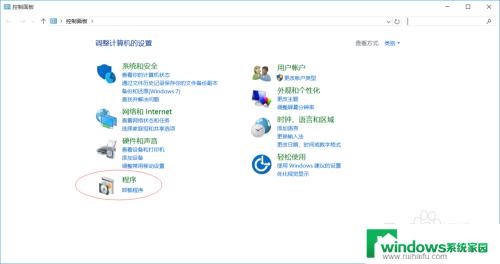
4.在下一个界面中找到启用或关闭Windows功能并点击,会跳出一个Windows功能窗体。

5.进入跳出的Windows功能窗体后,找到Telnet客户端。
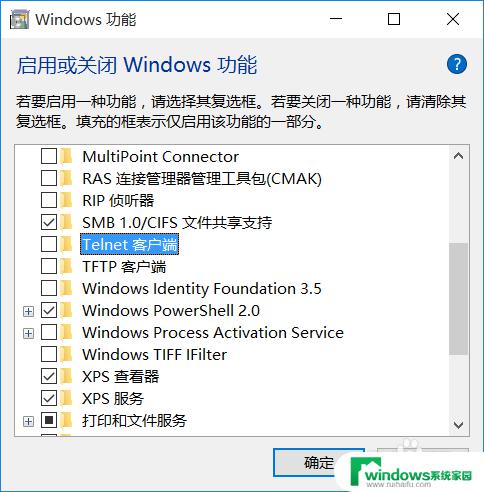 6然后勾选Telnet客户端选项。
6然后勾选Telnet客户端选项。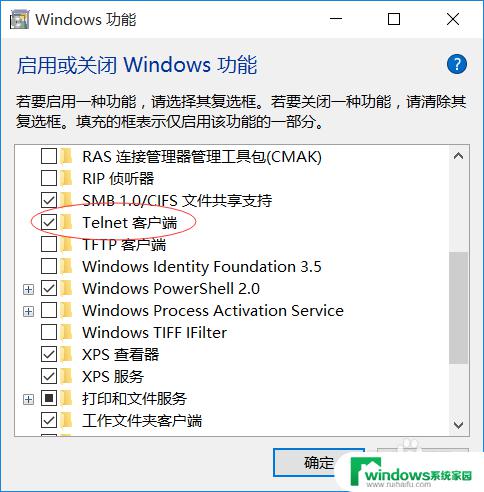
7.然后点击确定按钮等待系统自动安装,几秒钟的时间就可以安装完成。
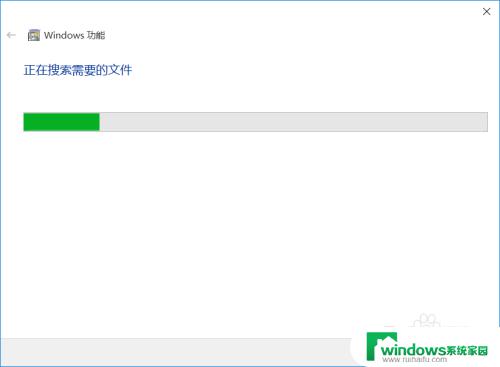
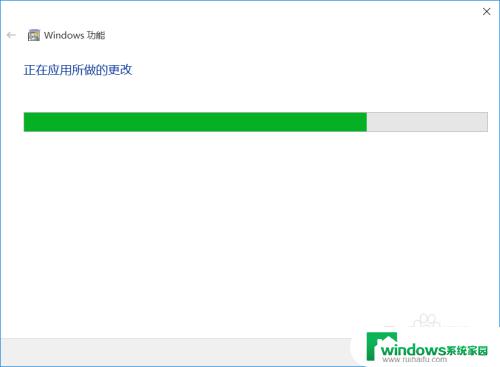
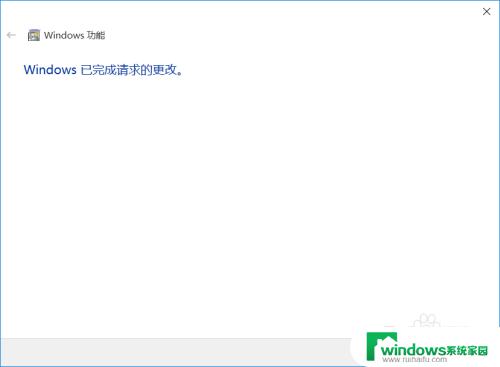
以上是win10安装telnet的全部步骤,如果您遇到此问题,请尝试按照本文所述的方法解决,希望这篇文章对您有所帮助。